Auteur:
Tamara Smith
Date De Création:
21 Janvier 2021
Date De Mise À Jour:
1 Juillet 2024

Contenu
- Avancer d'un pas
- Méthode 1 sur 2: Connectez-vous à un appareil via WiFi Direct
- Méthode 2 sur 2: Partager des images via WiFi Direct
- Mises en garde
Cet article vous apprendra comment vous connecter à d'autres appareils mobiles et de bureau via WiFi à l'aide d'Android.
Avancer d'un pas
Méthode 1 sur 2: Connectez-vous à un appareil via WiFi Direct
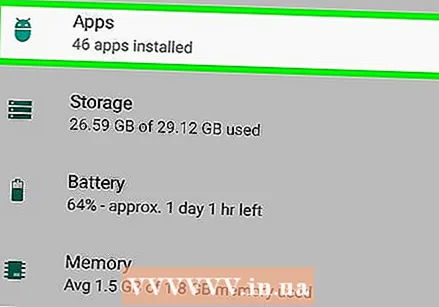 Ouvrez la liste des applications sur votre Android. Ceci est une liste de toutes les applications installées sur votre appareil.
Ouvrez la liste des applications sur votre Android. Ceci est une liste de toutes les applications installées sur votre appareil. 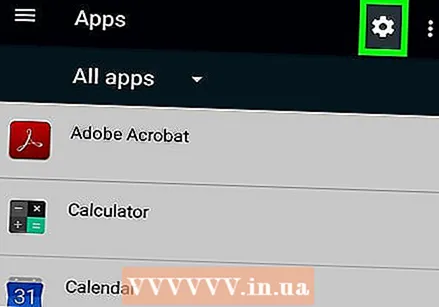 Cherchez l'icône
Cherchez l'icône 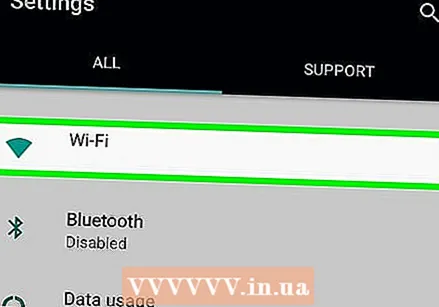 Appuyez sur Wi-Fi dans le menu Paramètres. Ici, vous pouvez modifier vos paramètres WiFi et vous connecter à d'autres appareils.
Appuyez sur Wi-Fi dans le menu Paramètres. Ici, vous pouvez modifier vos paramètres WiFi et vous connecter à d'autres appareils. 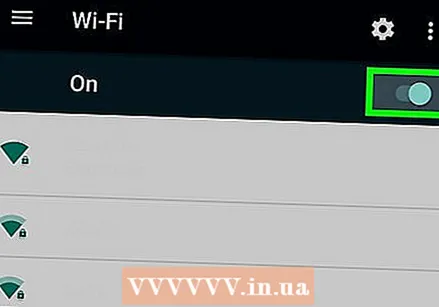 Faites glisser le commutateur Wi-Fi sur la position
Faites glisser le commutateur Wi-Fi sur la position 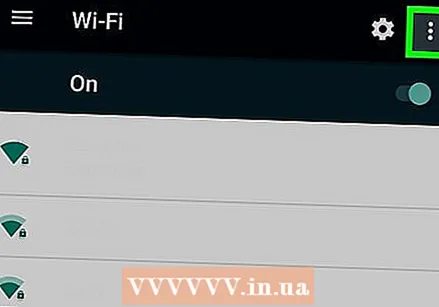 Appuyez sur l'icône des points verticaux. Ce bouton se trouve dans le coin supérieur droit de votre écran. Cela fera apparaître un menu déroulant.
Appuyez sur l'icône des points verticaux. Ce bouton se trouve dans le coin supérieur droit de votre écran. Cela fera apparaître un menu déroulant.  Appuyez sur WiFi Direct dans le menu déroulant. Cela analysera votre environnement et affichera une liste de tous les appareils autour de vous qui sont disponibles pour être connectés via Wi-Fi.
Appuyez sur WiFi Direct dans le menu déroulant. Cela analysera votre environnement et affichera une liste de tous les appareils autour de vous qui sont disponibles pour être connectés via Wi-Fi. - En fonction de votre appareil et du logiciel actuel, le bouton Wi-Fi peut se trouver en bas de l'écran sur la page Wi-Fi au lieu du menu déroulant.
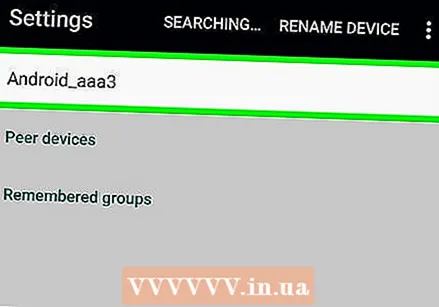 Appuyez sur un appareil pour vous connecter. Cliquez sur pour envoyer une invitation à l'appareil sélectionné. Votre contact aura 30 secondes pour accepter l'invitation et se connecter avec vous via WiFi Direct.
Appuyez sur un appareil pour vous connecter. Cliquez sur pour envoyer une invitation à l'appareil sélectionné. Votre contact aura 30 secondes pour accepter l'invitation et se connecter avec vous via WiFi Direct.
Méthode 2 sur 2: Partager des images via WiFi Direct
 Ouvrez la galerie d'images de votre appareil.
Ouvrez la galerie d'images de votre appareil. Appuyez et maintenez sur une image. Cela mettra en évidence le fichier image et de nouvelles icônes apparaîtront en haut de votre écran.
Appuyez et maintenez sur une image. Cela mettra en évidence le fichier image et de nouvelles icônes apparaîtront en haut de votre écran.  Appuyez sur l'icône
Appuyez sur l'icône  Appuyez sur WiFi Direct. Cela affichera une liste des appareils disponibles pour transférer des fichiers via WiFi.
Appuyez sur WiFi Direct. Cela affichera une liste des appareils disponibles pour transférer des fichiers via WiFi.  Appuyez sur un appareil dans la liste. Votre contact recevra une notification concernant son appareil lui demandant s'il souhaite accepter le transfert de fichiers de votre part. S'ils acceptent, ils recevront l'image que vous envoyez sur leur appareil.
Appuyez sur un appareil dans la liste. Votre contact recevra une notification concernant son appareil lui demandant s'il souhaite accepter le transfert de fichiers de votre part. S'ils acceptent, ils recevront l'image que vous envoyez sur leur appareil.
Mises en garde
- Certains appareils mobiles nécessitent une application tierce pour effectuer des transferts de fichiers via WiFi Direct.



